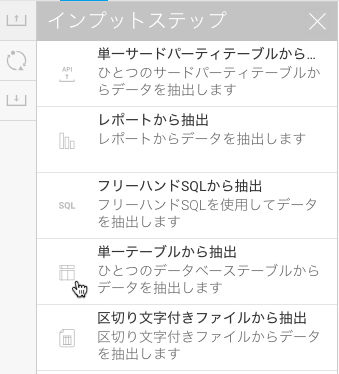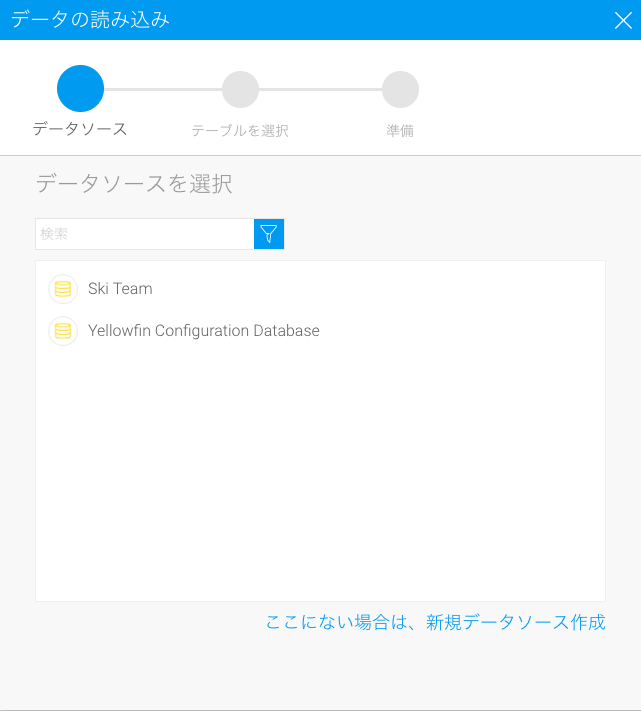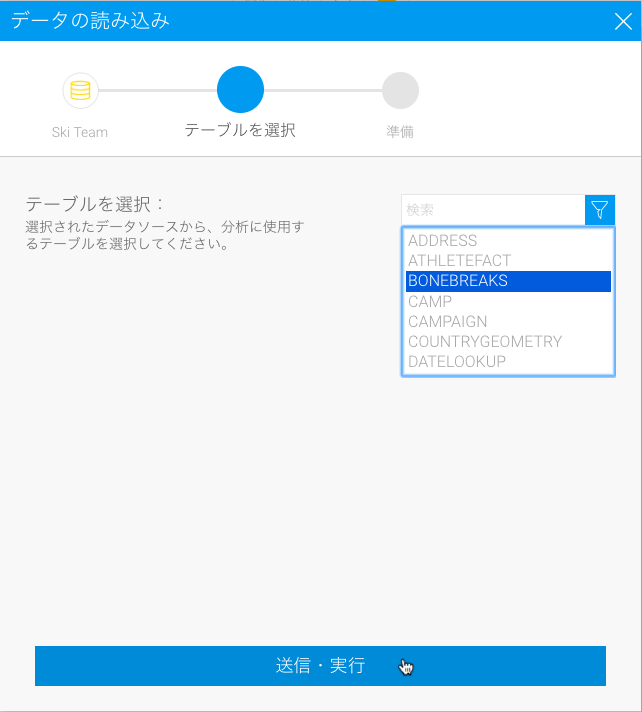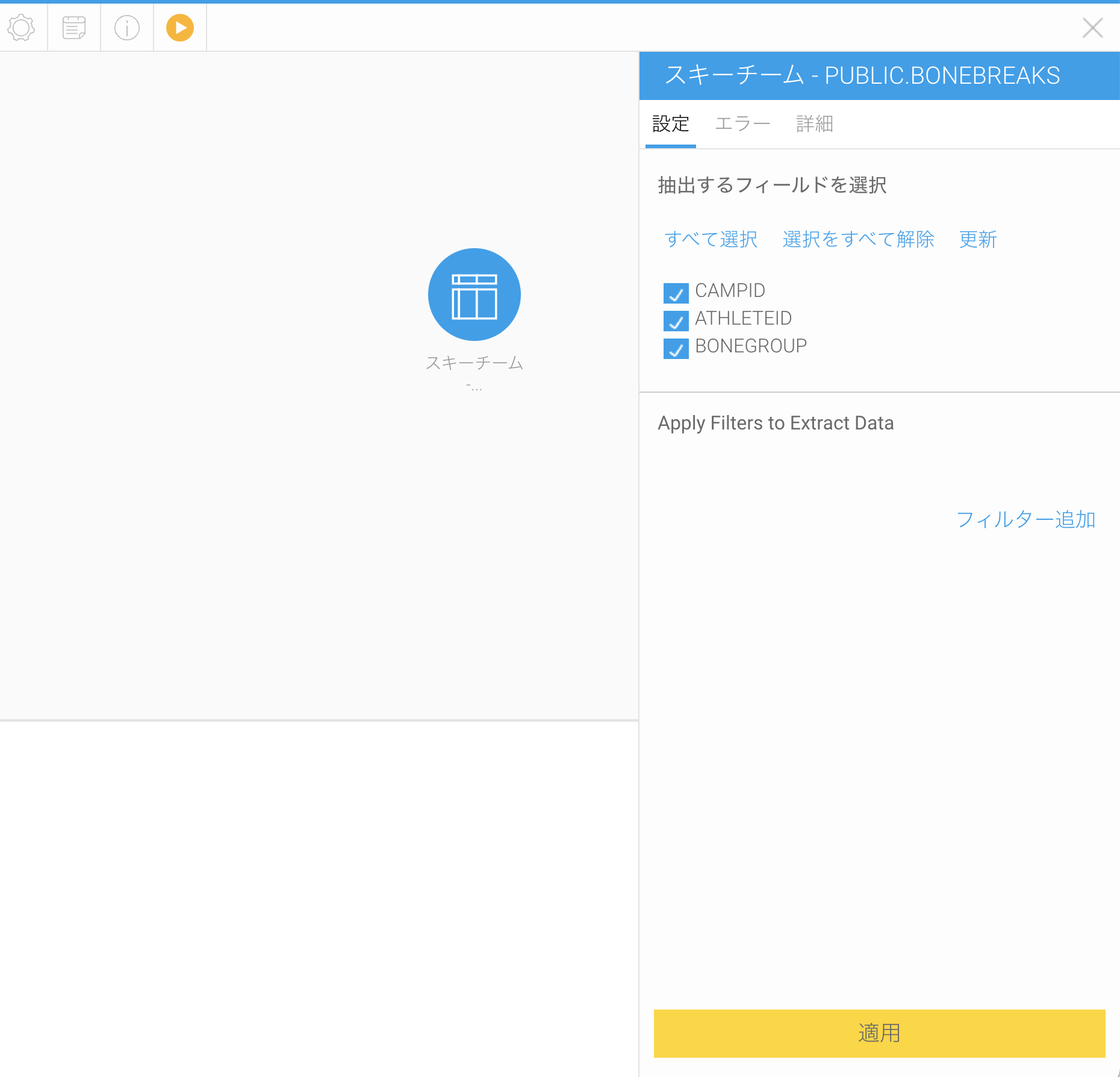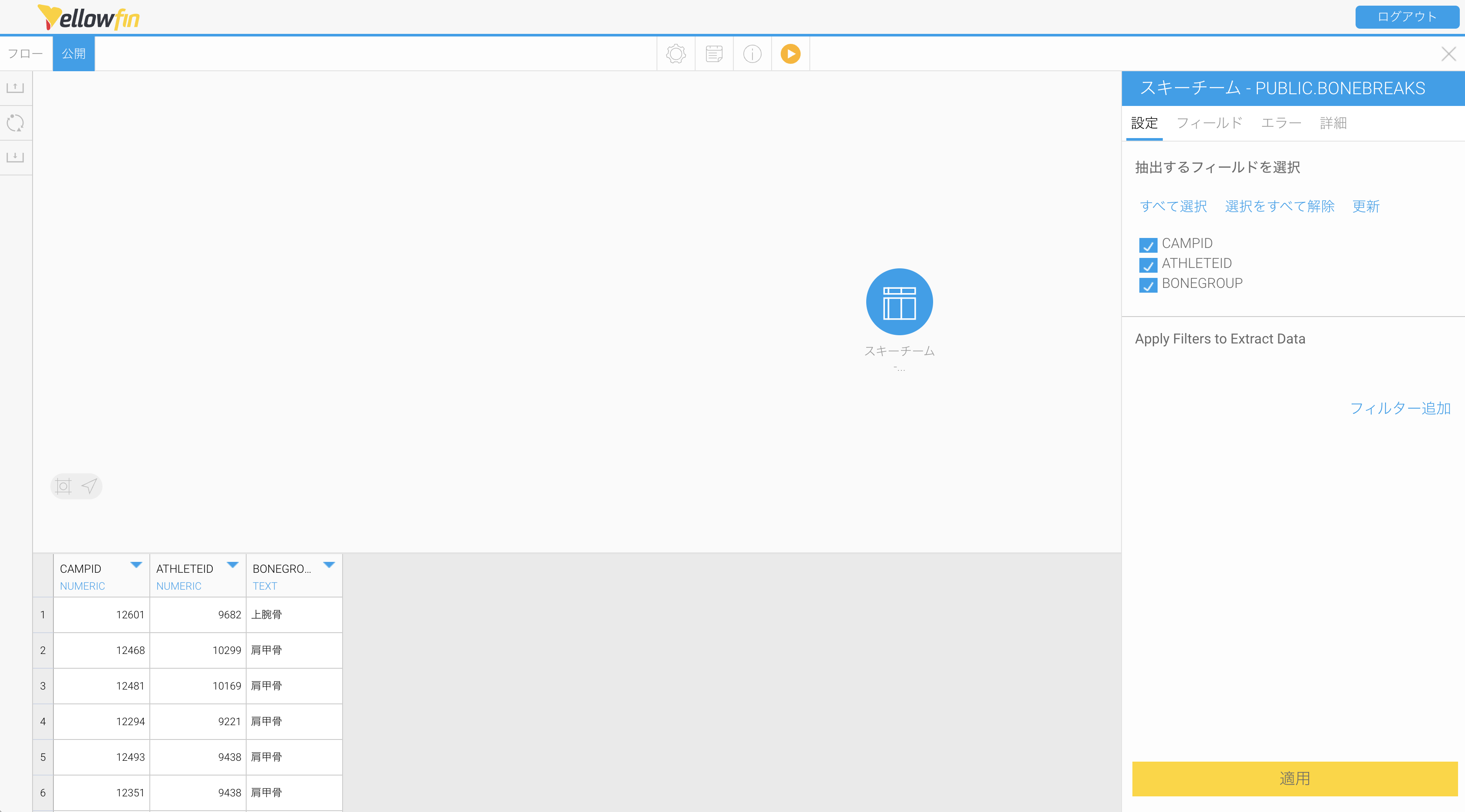Page History
| Anchor | ||||
|---|---|---|---|---|
|
こちらのインプットステップは、単一データベーステーブルからデータをインポートする場合に使用します。
ステップの設定
単一テーブルステップを設定するには、以下の手順に従います。
- トランスフォーメーションフロービルダーの画面左側でインプットステップボタンをクリックし、すべてのステップを表示します。
- キャンバスへ「単一テーブルから抽出」オプションをドラッグします。
Single Table(単一テーブル)
- 「Single Table(単一テーブル)」オプションをキャンバスへドラッグします。
- 表示されるポップアップで、使用するデータベースを選択します。
次に、使用するテーブルを選択し、「Submit(送信・実行)」ボタンをクリックします。 - 次に、使用するテーブルを選択し、「送信・実行」ボタンをクリックします。
ステップの詳細は、configure(設定)パネルから変更することができます。 - ステップの詳細は、設定パネルから変更することができます。
- データを取得するフィールドのみを選択します。(不必要なフィールドは、除外することができます)
- 「Add Fileter(フィルターを追加)」ボタンをクリックし、適用するフィルターを選択することで、取得されるデータを調整します。
- 設定が完了したら、「Apply(適用)」ボタンをクリックします。 選択したデータソースから取得されたデータが、データプレビューパネルに表示されます。
...
- データを取得するフィールドのみを選択します (不必要なフィールドは、除外することができます)。基になるテーブルカラム (列) への変更を反映するために更新されたカラム (列) の一覧を表示するには「更新」をクリックします。
- 「フィルターの追加」ボタンをクリックし、適用するフィルターを選択することで、取得されるデータを調整します。
- 設定が完了したら、「適用」ボタンをクリックします。
- 選択したデータソースから取得されたデータが、データプレビューパネルに表示されます。
| horizontalrule |
|---|
| Styleclass | ||
|---|---|---|
| ||